In der digitalen Fotografie ist der Schutz Ihrer Werke durch ein Wasserzeichen von großer Bedeutung. Doch das ständige Einfügen, Anpassen der Platzierung und Farbe kann zeitaufwendig sein. Eine meiner bevorzugten Funktionen in Photoshop Elements 8 ist die Möglichkeit, ein Wasserzeichen in einen wiederverwendbaren Pinsel zu verwandeln. Diese Methode revolutioniert Ihren Workflow, da Sie Ihr Wasserzeichen wie jeden anderen Pinselstil handhaben können – Farbe, Deckkraft und Effekte lassen sich bequem direkt aus der Pinselpalette anpassen. Dies spart nicht nur Zeit, sondern bietet auch maximale Flexibilität beim Branding Ihrer Bilder.
Dieses Tutorial führt Sie durch die einfachen Schritte, wie Sie Ihr eigenes Wasserzeichen in einen Pinsel in Photoshop Elements 8 umwandeln und so Ihre Bilder effizient schützen können. Für Anwender, die sich für die spezifische Version Photoshop Elements 8.0 interessieren, ist diese Anleitung direkt anwendbar und optimiert den Umgang mit diesem klassischen Bildbearbeitungsprogramm.
Warum ein Wasserzeichen als Pinsel in Photoshop Elements 8?
Die herkömmliche Methode, ein Wasserzeichen als separate Ebene in jedes Bild einzufügen, kann mühsam sein. Man muss die Datei suchen, sie platzieren, die Größe anpassen und eventuell die Farbe ändern. Indem Sie Ihr Wasserzeichen in einen Pinsel umwandeln, entfallen diese Schritte weitgehend. Sie wählen einfach den Pinsel aus, klicken auf die gewünschte Stelle im Bild und passen bei Bedarf Farbe und Deckkraft an. Dies ist besonders vorteilhaft, wenn Sie eine große Anzahl von Fotos bearbeiten und konsistent mit Ihrem Branding sein möchten. Es ist eine intelligente Nutzung der Funktionen von Photoshop Elements 8, um den Arbeitsablauf zu beschleunigen und die kreative Kontrolle zu erhöhen.
Schritt-für-Schritt-Anleitung: Wasserzeichenpinsel in Photoshop Elements 8 erstellen
Schritt 1: Neues transparentes Dokument anlegen
Beginnen Sie damit, eine neue, leere Datei zu erstellen. Gehen Sie dazu in der oberen Menüleiste auf Datei -> Neu -> Leere Datei, oder verwenden Sie die Tastenkombination Strg + N (für PC-Benutzer). Dieser erste Schritt ist entscheidend, da das Wasserzeichen auf einem transparenten Hintergrund erstellt werden muss, um später als Pinsel korrekt zu funktionieren.
Schritt 2: Abmessungen festlegen und Transparenz sicherstellen
Legen Sie nun die Breite und Höhe Ihres Dokuments fest. Es ist ratsam, hier etwas großzügiger zu sein, da Sie die Größe des Pinsels später jederzeit reduzieren können. Eine Vergrößerung des Pinsels nach der Erstellung könnte jedoch zu Qualitätsverlusten führen. Für dieses Beispiel wähle ich eine Breite von vier Zoll (ca. 10 cm) und eine Höhe von drei Zoll (ca. 7,5 cm). Das Wichtigste bei diesem Schritt ist jedoch: Stellen Sie sicher, dass der Hintergrund auf “Transparent” eingestellt ist! Nur so wird Ihr Wasserzeichen später als freistehender Pinsel ohne störenden Hintergrund definiert.
Schritt 3: Ihr Wasserzeichen gestalten oder platzieren
Erstellen oder platzieren Sie nun Ihr gewünschtes Wasserzeichen auf der transparenten Ebene. Sie können Text hinzufügen, Formen zeichnen oder ein Logo importieren. Für dieses Beispiel habe ich eine neue transparente Ebene erstellt, einen kostenlosen April Ornaments-Pinsel verwendet (von Pixels & Ice Cream) und ihn leicht angepasst. Anschließend habe ich meine Initialen hinzugefügt. Es ist wichtig, dem Wasserzeichen eine gewisse Deckkraft zu geben, damit der Pinsel später sichtbar wird. Ein reines Schwarz oder eine sehr dunkle Farbe mit hoher Deckkraft sind oft gute Ausgangspunkte.
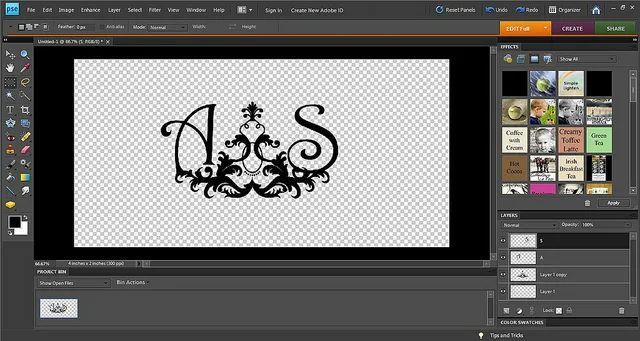 Wasserzeichen-Design in Photoshop Elements 8 erstellen
Wasserzeichen-Design in Photoshop Elements 8 erstellen
Die Gestaltung hier ist entscheidend für das Aussehen Ihres späteren Pinsels. Nehmen Sie sich Zeit, um ein Design zu erstellen, das Ihre Marke oder Ihren Stil optimal repräsentiert.
Schritt 4: Sichtbare Ebenen zusammenfügen
Bevor Sie das Wasserzeichen als Pinsel definieren können, müssen alle sichtbaren Ebenen zusammengeführt werden. Gehen Sie dazu im Menü auf Ebene -> Sichtbare auf eine Ebene reduzieren. Dieser Schritt konsolidiert alle Elemente Ihres Wasserzeichens auf einer einzigen Ebene, was für die Pinseldefinition notwendig ist. Ich persönlich speichere das Bild an dieser Stelle oft als .PNG-Datei ab – nur für den Fall, dass ich später noch Änderungen am Original-Wasserzeichen vornehmen möchte.
Dies stellt sicher, dass alle Designelemente als eine Einheit für den Pinsel interpretiert werden.
Schritt 5: Den Pinsel definieren
Stellen Sie sicher, dass Sie sich im gewünschten Pinselbereich befinden, in dem der neue Pinsel gespeichert werden soll. Wenn Sie ihn beispielsweise in den „Standardpinseln“ ablegen möchten, wählen Sie zuerst das Pinsel-Werkzeug aus und dann die Kategorie „Standardpinsel“ aus der Pinsel-Dropdown-Liste.
Gehen Sie anschließend im Hauptmenü zu Bearbeiten -> Pinsel definieren.
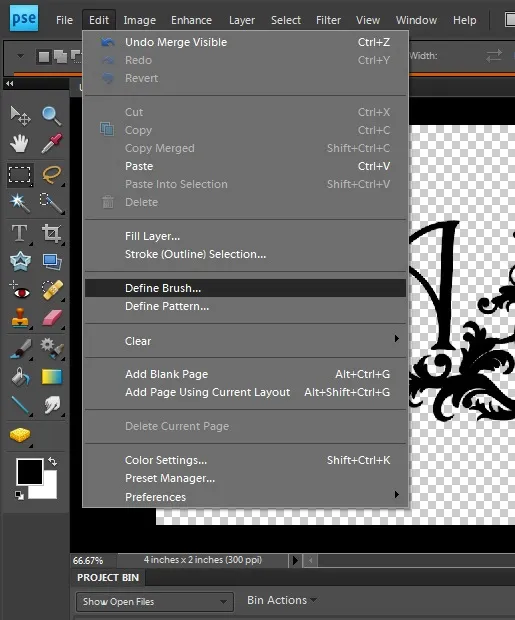 Pinsel definieren-Dialogfeld in Photoshop Elements 8
Pinsel definieren-Dialogfeld in Photoshop Elements 8
Dieses Dialogfeld erscheint, sobald Sie die Option wählen.
Schritt 6: Pinsel benennen und speichern
Geben Sie Ihrem Pinsel einen aussagekräftigen Namen, zum Beispiel „Mein Wasserzeichen“ oder „Firmenlogo“. Der Name hilft Ihnen später, den Pinsel schnell in Ihrer Pinselpalette zu finden. Beachten Sie, dass ich mich hier in den „Standardpinseln“ befinde, da ich den Pinsel dort speichern wollte. Sie können jedoch jede andere Pinselkategorie wählen, die Sie bevorzugen. Klicken Sie auf „OK“, um den Pinsel zu speichern.
Für diejenigen, die über die Nutzung von Photoshop 7 auf dem Mac nachdenken, sei erwähnt, dass die Pinselverwaltung in älteren Versionen ähnliche Prinzipien verfolgt, aber die Benutzeroberfläche leicht abweichen kann.
Schritt 7: Anwendung und kreative Freiheit
Nun ist es Zeit zu experimentieren! Wählen Sie Ihr neu erstelltes Wasserzeichen-Pinselwerkzeug aus. Sie können eine beliebige Farbe und Deckkraft wählen, die zu Ihrem Bild passt. Für dieses Beispiel habe ich eine Lavendelfarbe und volle Deckkraft gewählt, um es zu veranschaulichen. Persönlich finde ich Lavendel einen schmeichelhaften Farbton für die Queen Mary, auf der das Wasserzeichen hier platziert wurde.
Die wahre Stärke dieser Methode liegt in der Flexibilität. Sie können das Wasserzeichen mit einem einzigen Klick platzieren und seine Eigenschaften sofort an die spezifischen Anforderungen jedes Fotos anpassen, ohne den gesamten Prozess wiederholen zu müssen.
Tipps für die Nutzung Ihres Wasserzeichenpinsels
Nachdem Sie Ihren Wasserzeichenpinsel in Photoshop Elements 8 erstellt haben, eröffnen sich viele Möglichkeiten für eine effiziente Bildbearbeitung.
- Deckkraft anpassen: Experimentieren Sie mit der Deckkraft des Pinsels. Ein Wasserzeichen sollte präsent, aber nicht aufdringlich sein. Eine geringere Deckkraft lässt das Wasserzeichen subtiler erscheinen und lenkt nicht vom Hauptmotiv ab.
- Farbanpassung: Passen Sie die Farbe des Wasserzeichens an die Farbpalette Ihres Bildes an. Ein weißes Wasserzeichen auf dunklem Hintergrund oder ein dunkles auf hellem Hintergrund funktioniert oft gut, aber auch dezente farbige Varianten können ästhetisch ansprechend sein.
- Größenanpassung: Obwohl Sie das Dokument zu Beginn großzügig bemessen haben, können Sie die Größe des Pinsels im Nachhinein verkleinern, um ihn an verschiedene Bildformate und -auflösungen anzupassen.
- Schutz und Ästhetik: Finden Sie die Balance zwischen effektivem Markenschutz und ästhetischer Integration. Ein gut platziertes und dezentes Wasserzeichen erfüllt seinen Zweck, ohne die visuelle Wirkung des Fotos zu beeinträchtigen.
- Aktualisierung auf neuere Versionen: Obwohl Photoshop Elements 8 ein zuverlässiges Werkzeug ist, bieten neuere Versionen wie Photoshop Elements 18 oft zusätzliche Funktionen und Verbesserungen im Workflow. Es kann sich lohnen, zukünftige Upgrades in Betracht zu ziehen, auch wenn die Grundprinzipien der Pinseldefinition in vielen Versionen ähnlich bleiben. Für komplexere Videobearbeitung könnte auch die Betrachtung von Videoschnitt mit Adobe Premiere Elements oder speziell Adobe Premiere Elements 2021 von Interesse sein.
Fazit
Die Erstellung eines Wasserzeichens als Pinsel in Photoshop Elements 8 ist eine mächtige Technik, die Ihren Workflow erheblich vereinfacht und beschleunigt. Sie bietet Ihnen die volle Kontrolle über das Erscheinungsbild Ihres Wasserzeichens – von der Farbe über die Deckkraft bis hin zur Größe – und das alles mit wenigen Klicks. Diese Methode ist ein hervorragendes Beispiel dafür, wie Sie die Funktionen Ihrer Bildbearbeitungssoftware optimal nutzen können, um Ihre digitalen Werke effizient und professionell zu kennzeichnen. Probieren Sie es selbst aus und erleben Sie, wie viel Zeit und Mühe Sie bei der täglichen Bearbeitung Ihrer Fotos sparen können. Beginnen Sie noch heute, Ihre Bilder mit diesem cleveren Trick in Photoshop Elements 8 zu schützen und zu personalisieren!
